
Windows 10安裝教程是關於什麼的?
Windows 10安裝教程顯然與安裝稱為Windows 10的Microsoft操作系統有關。
我們將完成從初始啟動到配置的整個過程,直到完成安裝為止的所有步驟。
本教程是Windows 10安裝教程系列的一部分
本教程是有關Windows 10操作系統的實際安裝的如果您想了解如何在Windows 10上下載ISO映像,以及在哪裡下載 窗戶10 以及如何在Windows 10上製作USB記憶棒或在Windows 10上製作DVD光盤,您需要查看以下教程:

在您了解瞭如何下載Windows,在何處以及如何製作USB記憶棒之後,請返回本教程以了解如何安裝Windows 10。
開始之前:備份!!!
重新安裝時非常重要,也就是說,在另一個Windows上安裝Windows 10時,它將被刪除並備份。
也許您通過未知的C:\分區保存了文件。 也許您的桌面上保存了各種各樣的東西。 無論如何,備份是一個好主意,即將數據保存到另一個存儲設備。
如果要在Windows上安裝的計算機是新的,或者要安裝的磁盤是新的,則沒有理由進行備份。
Windows 10重要安裝步驟:
- 插入USB隨身碟或DVD並打開PC,同時按下將引導您進入“引導菜單”的鍵(通常為F12或F8)
- 選擇要安裝的Windows版本(32或64位)。
- 選擇您的語言,格式和鍵盤。
- 在下一個窗口中,單擊“立即安裝”
- 輸入密鑰或按“我沒有產品密鑰”
- 選擇您的Windows 10版本(家庭版,專業版等)
- 接受條款和條件
- 選擇自定義安裝:僅安裝Windows(複雜)
- 選擇要安裝的存儲,然後按“新建”按鈕
- 分區完成後,選擇主分區,然後單擊“下一步”。
- 重新啟動後,選擇區域“羅馬尼亞”
- 選擇鍵盤
- 選擇“個人設置”
- 從左下方選擇“離線帳戶”
- 從左下方選擇“有限體驗”
- 選擇名字
- 如果要不使用密碼登錄就將密碼留空
- 選擇“不使用在線語音識別”
- 選擇不作為位置
- 選擇不查找設備
- 選擇“發送所需的診斷數據”(即危害較小)
- 從現在開始,這取決於你們每個人選擇的選項,我對所有人說“不”。
您可以打印上述步驟以使其易於安裝。
Windows 10上的其他類似教程
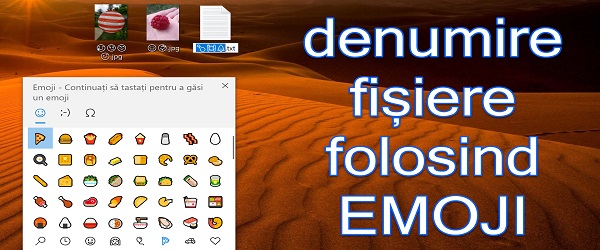


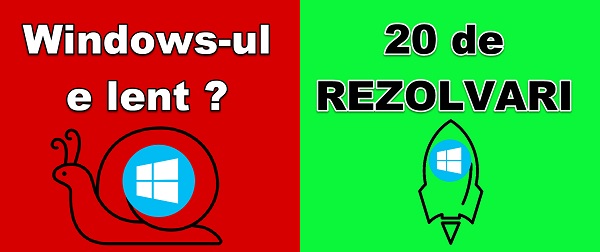

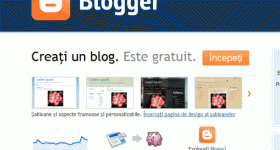







你好克里斯提,
昨天對我來說是黑暗的一天
我有2台Acer筆記本電腦,分別是E5和VN7 Black Edition,昨天它們都死於各種問題。
1. E5僅啟動3-5秒並停止,如果我連續按住某個鍵,它將起作用(進入Windows),如果我離開該鍵,則在3-5秒後它將停止:((這可能是問題所在??
2.VN7-他們的鍵盤不再起作用。 它在晚上工作,而在早晨卻沒有工作。 照明有效,觸摸板有效,但按鈕無效。 我擰開了它,檢查了塞子,清洗了,但是什麼也沒有。 我卸載了驅動程序,但沒有安裝。 我重新安裝了Win,但無濟於事。 是壞了還是被阻塞了?
如果您以某種方式知道解決方案,請幫助我,至少要解決妻子的E5的問題,而她必須繼續努力。
非常感謝你!
嗨阿林
1.最好去服務。 必須由專業人員查看,尤其是因為它是筆記本電腦。 可能是接觸不良,按鈕鎖定,非接觸式插頭,接觸不良,BIOS電池已耗盡或其他任何原因。 這是不值得走來走去的。
2.在外部顯示器上嘗試使用筆記本電腦時,筆記本電腦面板,背光燈,非接觸式插頭等可能已損壞。
要強制HDMI輸出,請拔下面板的電源(打開筆記本電腦,就像在右邊一樣)。
謝謝。 祝您生日快樂,並祝2021年好運! 你是好人
謝謝。 生日快樂!
在較舊的教程中,我們該如何觀看它們,因為它需要安裝(抱歉的話音)adobe播放器,並且在win10上效果不佳。
我向你致意。
您可以在較新的系統上執行Windows 7安裝教程。 例如我擁有的Z270和I5 6600k處理器上的MB。 我以任何方式都沒有成功,我從搖桿啟動,進入要求我如何進行安裝的階段,此後禁用了鼠標和鍵盤。 我擁有的Asus Maximus IX Extreme主板支持Windows 7,並且理論上應該可以使用,但是我不知道如何結束。
製作從中學到很多東西的教程。
非常感謝你!
我按照上述教程在Lenovo筆記本電腦上安裝了具有許可證的Win 10。 在安裝過程中,Win 10通過較舊的Trendnet路由器從Internet上獲取了驅動程序,從而創建了以太網連接Win 10。 我購買了無法在Win 842上配置的D-Link Dir 10路由器,卻在戴爾筆記本電腦上使用Win 7對其進行了配置。 戴爾筆記本電腦具有通過D-Link路由器進行的功能性有線互聯網連接,而我在整個房屋中也可以通過D-Link進行無線互聯網連接。 但是我有一台具有Win 10的Lenovo筆記本電腦和台式機,並且在安裝Win 10時創建了Internet連接,該連接無法刪除或創建新的寬帶連接,因此無法將它們連接到D-Link 。 請幫我!